Преглед на ASUS VivoPC VM60 - малък и стилен спътник
Много производители на компютри се интересуват от намаляване на системите, които изграждат в днешно време. Или за преносимост, заето място или дори и за двете. Ето как стигнахме да видим компютрите All-in-One и мини-компютрите на пазара. Очевидно техническият напредък в Windows 8.1 допринесе за тази тенденция. Един от тези производители е ASUS и те ни предоставиха един от своите мини-компютри, а именно ASUS VivoPC VM60 . Тествахме го в продължение на една седмица и стигнахме до някои интересни заключения. Прочетете този преглед, за да научите повече за ASUS VivoPC VM60 и как се представя в нашите тестове.
Разопаковане на ASUS VivoPC VM60
ASUS VivoPC VM60 се предлага опакован в кутия с нюанси на сиво и черно, без никаква снимка на устройството, за разлика от някои други продукти на компанията, като ASUS Transformer Book T100 .
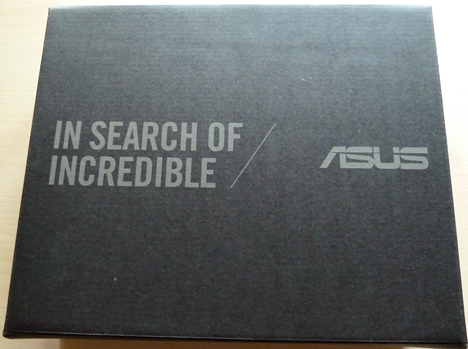
Вътре в кутията можете да намерите ASUS VivoPC VM60 , захранващия кабел, комплект винтове и задна плоча за VESA стенен монтаж.

Освен това получавате и ръководство за потребителя, ръководство за бързо стартиране и гаранция.
Хардуерни спецификации
Нашият тестов модел се захранва от чипсет Intel HM76 , работещ с двуядрен (Intel HM76)процесор (CPU)Intel Core i5-3337U с възможности за Hyper-Threading с тактова честота 1,8 GHz и 8 GB DDR3 RAM в двуканален такт с честота 1600 MHz . ASUS също така продава VivoPC VM60 с процесори Intel Core(Intel Core) i3i3-3217U и ще намерите това устройство на няколко различни ценови точки, в зависимост от конфигурацията, която предпочитате.

Графиката се обработва от интегриран графичен чип Intel HD 4000 , а пространството за съхранение е осигурено от 500 GB 3,5 " Western Digital HDD . В зависимост от страната, от която сте, ASUS може да продава модели с още повече място за съхранение (напр. 1TB твърди дискове ).

Възможностите за свързване на този мини-компютър включват 802.11 a/b/g/n/ac Wi-Fi адаптер, Bluetooth v4.0 интерфейс, Gigabit LAN порт, 2-в-1 SD/MMC четец на карти с памет, два USB 3.0 порта и четири USB 2.0 порта.

Можете да свържете външни дисплеи през портовете HDMI или VGA и можете да използвате трите 3,5 мм жака, за да свържете аудио система, микрофон или да включите други източници на звук чрез линеен вход. VivoPC VM60(VivoPC VM60) разполага и с оптичен S/PDIF порт за цифрово аудио. Говорейки за аудио, той има два интегрирани стерео високоговорителя ASUS SonicMaster , които осигуряват прилично качество на звука за ежедневна употреба. По отношение на сигурността има ключалка Kensington(Kensington Lock) , която можете да използвате, ако трябва да се придържате към различни политики за сигурност в средата, в която ще използвате VivoPC VM60 . ASUS VivoPC VM60 тежи 1,2 кг и се предлага в сив металик(Metallic Gray)цвят. Размерите му в сантиметри са 19 x 19,5 x 5,62.

Инсталираната операционна система е Windows 8.1 64-битова.
Използване на ASUS VivoPC VM60
Използвам ASUS VivoPC VM60 от една седмица, почти всеки ден за сравнително широк спектър от задачи, включително четене и изпращане на имейли, достъп до социални мрежи, сърфиране в мрежата, поточно видео и писане на статии за 7 урока(7 Tutorials) . Всъщност по-голямата част от това ревю е написана на самия VivoPC . Компютърът не разочарова по отношение на производителността, особено след като се захранва от процесор Intel Core(Intel Core) i5 с 8 GB RAM . Инсталирах няколко приложения на него, както настолни програми, така и приложения от Windows Store и успях да ги стартирам без проблем. Приложения като Steam , Skype , различни уеб браузъри,SnagIt , IrfanView или Microsoft Office . Многозадачността(Multitasking) също не е проблем, благодарение на щедрото количество инсталирана памет. Мултимедия(Multimedia) също се обработва прекрасно от мини-компютъра. Свързах VivoPC VM60 към 27-инчов IPS дисплей и нямаше проблеми с пускането на Full HD филми или стрийминг на 1080p видеоклипове. Качеството на звука, произведено от високоговорителите SonicMaster , е прилично. Нищо(Nothing) впечатляващо, но ако не търсите първокласно качество на звука, те може да свършат работа. Аудиофили(Audiophiles), обаче, определено ще иска да отиде със специална аудио система заедно с външен аудио адаптер. Опциите за свързване на VivoPC са много и полезни, така че не би трябвало да имате проблеми с включването на периферните си устройства.
Най-големият недостатък на този компютър е неговият твърд диск. ASUS избра 500 GB 3,5 - инчов твърд диск и макар голямото му пространство за съхранение да е предимство, аз го смятам за недостатък по две причини. На първо(First) място, всяко традиционно устройство с твърд диск е много по-бавно от SSD устройство Като се имат предвид спецификациите на VivoPC , потребителското изживяване би било подобрено чрез използване на SSD . Имаше чести ситуации, когато твърдият диск е бил блокиран за няколко минути след времето за зареждане от различни процеси и приложения, които караха операционната система да реагира бавно. Втората причина е топлината, която генерира.Твърдият диск съдържа движещи се части.Движение(Movement)генерира триене, а триенето генерира топлина. Температурата на твърдия диск беше постоянно около 40-45 градуса по Целзий(Celsius) . Тъй като говорим за 3,5" устройство, затворено в тясна среда, буквално без охлаждане с изключение на процесора(CPU) , топлината определено ще се отрази и на останалите компоненти. Бих избрал или SSD , или 2,5" устройство, което да бъде включено VivoPC VM60(VivoPC VM60) . За щастие, твърдият диск може лесно да се смени, като премахнете горния капак на кутията и извадите SATA твърдия диск от слота му. Ще забележите, че на твърдия диск(HDD) също са инсталирани гумени крачета за намаляване на вибрациите. Едно страхотно нещо за този мини-компютър е, че можете също да добавяте или премахватеRAM памет, ако е необходимо. Както споменахме, той е лесен за отваряне и смяна на някои от неговите компоненти. В същото време няма много шум, идващ от VivoPC VM60 , докато го използвате. Чувал съм само охладителя да се върти на високи скорости, докато правих бенчмарковете, което не е нещо, което ще правите редовно. Всички портове за свързване са разположени на задната страна на VivoPC заедно с бутона за захранване. Това може да е малко неудобно, ако го държите на бюрото си. Ако използвате опцията за монтиране на VESA обаче, не би трябвало да имате проблем с достъпа до портовете.
Софтуер(Software Bundled) в комплект с ASUS VivoPC VM60
Днес има много малко случаи, когато производителите действително комбинират полезен или ненатрапчив софтуер с хардуера, който правят. Добър пример за поддържане на пакетния софтуер на прилично ниво е ASUS Transformer Book T100 . Идвайки от същия производител, очаквах ASUS VivoPC VM60 да има приблизително същото ниво на пакетен софтуер. За съжаление бях малко разочарован, когато анализирах нещата по-подробно. Не е пълен с боклуци, но и не е съвсем чист. Той обаче има повече предварително инсталиран софтуер от ASUS Transformer Book T100 . Ще намерите следните предварително инсталирани приложения:
-
Пробна версия на Office 365 Home(Office 365 Home Trial) - получавате връзка за изтегляне за 30-дневна пробна версия на пакета Office 365. Тази версия включва Word, Excel, PowerPoint, OneNote, Outlook, Publisher и Access.
-
Adobe Acrobat Reader X - най-популярният PDF четец на пазара. Препоръчваме да го запазите, тъй като е полезно приложение.
-
Пробна версия на Norton Internet Security 2014(Norton Internet Security 2014 Trial) – получавате 60-дневна пробна версия на пакета за сигурност на Symantec. Съветваме ви да го запазите само ако сте доволни от неговите недостатъци и грешки. В противен случай изберете друг пакет за сигурност. Можете да избирате от нашия списък с тествани продукти .
-
Fresh Paint – приложение за Windows Store, използвано за рисуване. Може да е забавно, ако имате деца или ако обичате да рисувате на екрана на компютъра.
-
WinZip - пробна версия на популярния файлов архиватор. Запазването или премахването му е въпрос на ваше лично предпочитание.
-
MaxxAudio AudioWizard - малко приложение, предоставящо звукови предварителни настройки за различни сценарии, като режим на музика, режим(Music Mode) на филми, режим(Movies Mode) на запис, режим(Recording Mode) на игра(Gaming Mode) или режим на говор(Speech Mode) .

-
ASUS WebStorage - това е услуга за съхранение в облак от ASUS. Той е безплатен за една година и ви дава неограничено съхранение. След това трябва да платите, ако все още искате да го използвате.
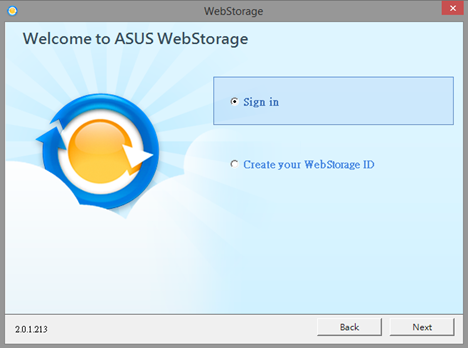
ASUS Wi-Fi GO! - a wireless multimedia streaming and sharing application. Keep this only if you really need it.
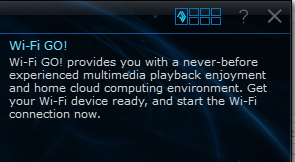
ASUS Ai Suite 3 - a monitoring software that provides useful information such as CPU voltage or fan speed. It integrates with ASUS Wi-Fi GO!.
ASUS Secure Delete - a file shredding application developed by ASUS. Keep it only if you need to delete files and render them unrecoverable. Otherwise, you can remove it, since it automatically runs at startup by default.
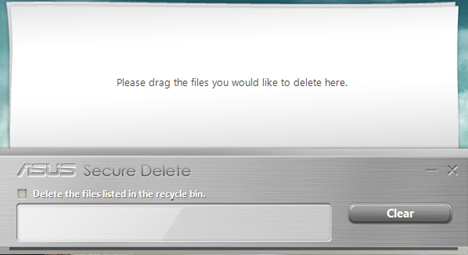
-
ASUS EZ Update - помощна програма, създадена от ASUS за актуализиране на BIOS. Можете да запазите това приложение, тъй като то не пречи на ежедневната работа и може да се окаже полезно.
Съветвам ви да тествате всяко от тези приложения и да видите какво ви трябва и какво не. Вероятно няма да използвате всички от тях, така че можете да освободите малко място и ресурси, като премахнете неизползваните.
Сравнителна производителност(Benchmark Performance) и температури
Първо използвах Bootracer , за да измеря колко бързо стартира Windows 8.1 на този компютър. ASUS VivoPC VM60 се(ASUS VivoPC VM60) стартира средно за около 55 секунди(55 seconds) . Тъй като ASUS VivoPC VM60 разполага(ASUS VivoPC VM60) с прилично количество процесорна мощност, ми беше любопитно да видя как се представя при голямо натоварване. Пуснах 3DMark Vantage , за да видя колко добре се представя от графична гледна точка, тъй като няма специален графичен адаптер. Използвайки предварителната настройка Entry на 3DMark Vantage, ASUS VivoPC VM60 успя да отбележи 11315 точки. Можете да видите на екранната снимка по-долу някои от детайлите на теста заедно с резултатите.
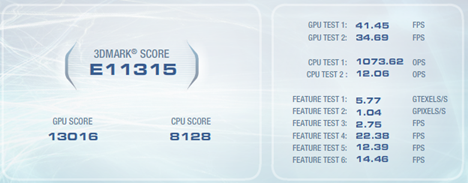
Използвайки предварително зададената производителност(Performance) на 3DMark Vantage, ASUS VivoPC VM60 успя да отбележи 3310 точки, значително по-ниско от предварително зададеното Entry . Както можете да видите от екранната снимка по-долу, честотата на кадрите също е паднала до средно 8 кадъра/секунда, така че не очаквайте да играете взискателни игри на този мини-компютър.

Заключението на 3DMark Vantage е, че, както може би сте очаквали, VivoPC VM60 е добър за ежедневни игри, но не може да се справи с игри, които изискват силна видеокарта. За да тествам ограниченията на ASUS VivoPC VM60 , използвах Prime95 , за да натоваря процесора(CPU) колкото е възможно повече. Използвайки Blend теста за един час, VivoPC не срещна никакви сривове, но температурата на процесора(CPU) се повиши до максимум 104 градуса по Целзий(Celsius) , докато максималната му допустима температура е настроена на 105 градуса по Целзий(Celsius) . Доста(Quite) горещо!

Разбира се, това е стрес тест, предназначен да прокара границите на процесора(CPU) и да тества неговата стабилност. Малко вероятно е някога да стигнете до това ниво на температурата при ежедневна употреба. Това, което си струва да имате предвид, е, че процесорът(CPU) достигна 103-104 градуса по Целзий(Celsius) за по-малко от 15 минути. Въпреки това, веднага след като спрях стрес теста, отне около 3 минути, докато процесорът(CPU) се охлади и достигне нормалната си работна температура - около 60 градуса по Целзий(Celsius) . Доста висока температура за неактивен CPU , бих казал, но това е цената, която плащате за толкова малък компютър с малки възможности за охлаждане.

Използвайки началната(Home) настройка на PCMark 8 , ASUS VivoPC VM60 успя да отбележи 2130 точки. Можете да видите на екранната снимка по-долу някои от детайлите на теста заедно с резултатите.

Използвайки предварителната настройка за работа на (Work)PCMark 8 , ASUS VivoPC VM60 успя да отбележи 2841 точки. Можете да видите на екранната снимка по-долу някои от детайлите на теста заедно с резултатите.

Заключението от нашето тестване с PCMark 8 е, че ASUS VivoPC VM60 работи много добре за общи задачи на Office и не би трябвало да имате проблеми с него.
Присъда
ASUS VivoPC VM60 е добър избор както за работа в офис, така и за развлекателни цели. Неговият елегантен и стилен дизайн, малък размер, сравнително малко тегло и възможност за стенен монтаж го правят идеален за компютър в хола, свързан с голям екран, например. Освен това имате възможност да предавате поточно съдържание на вашия смартфон или таблет. Ако търсите заместител на стария си работен плот и не сте голям фен на компютърните игри, ASUS VivoPC VM60 е чудесен вариант, който трябва да вземете предвид, особено когато мислите за количеството място, което ще спестите на бюрото си. Въпреки това, ако планирате да използвате VivoPC интензивно, силно препоръчваме да отделите малко пари за SSD .
Related posts
Преглед на ASUS Mini PC PN62: Мини компютър, който се побира в ръката ви!
Преглед на ASUS TUF GAMING Z490-PLUS (WI-FI): Отлична дънна платка!
Преглед на ASUS TUF Gaming GT301: Компактен корпус за компютър в средата на кулата
Преглед на дънната платка ASUS ROG Crosshair VIII Hero (Wi-Fi).
Преглед на ASUS EeeBook X205TA - Достъпен и добре изглеждащ нетбук
Преглед на ASUS VivoMini UN65U - Малък компютър с голямо сърце
Преглед на ASUS PRO B551LG - Добър преносим компютър за бизнес професионалисти
Преглед на ASUS VivoPC X - Насладете се на най-малкия компютър за игри, готов за VR
Преглед на ASUS ZenBook Flip UX360UA - конвертируем компютър, който не се продава късо
ASUS ROG Maximus Z690 Extreme преглед: Наистина първокласна дънна платка
Преглед на ASUS Transformer Book T100HA
Преглед на ASUS Designo Curve MX38VC: Запознайте се с красивия гигант!
Рецензия на книга - Windows 8.1 Липсващото ръководство, от Дейвид Пог
Най-добър безплатен софтуер за възстановяване на файлове: Recuva срещу конкуренцията -
Преглед на ASUS X302LA - Средно устройство за обикновения потребител
Преглед на Inateck Tool Free USB 3.0 HDD корпус с UASP
Преглед на ASUS ZenDrive U7M: Достъпната алтернатива на SuperDrive на Apple!
Преглед на Crucial P5 500GB PCIe M.2 2280SS SSD -
Преглед на ASUS VivoMini VC65-C1: Компютър с малък форм-фактор с много опции за разширение
Преглед на Kingston KC1000 NVMe SSD: Надстройте хранилището си с отлична производителност!
